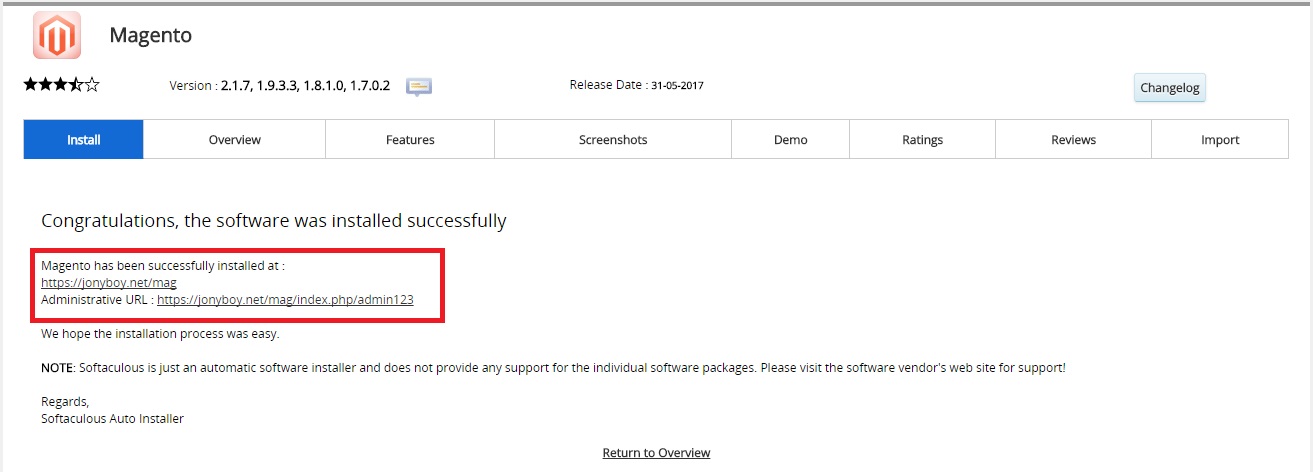מאגר ידע מג'נטו
התקנת מג'נטו באופן אוטומטי
את פלטפורמת מג'נטו ניתן להתקין באופן ידני באמצעות קובץ ההתקנה מאתר מג'נטו העולמי וכן, באופן אוטומטי על ידי מערכת Softaculous בפאנל ניהול אחסון האתר. במדריך זה של Jetmag אחסון אתרים, נדגים את אופן ההתקנה האוטומטי של מג'נטו.
ניגש לפאנל ניהול אחסון האתר - Cpanel ונבחר אחת משתי האפשרויות:
- תחת קטגוריית Software: נלחץ על הקישור Softaculous Apps Installer.
- תחת קטגוריית Softaculous Apps Installer נלחץ על הקישור Magento 1.9.
ההבדל בין שתי האפשרויות הללו הינו בכך שבחירה באפשרות הראשונה תפתח בפנינו את כל מערך התקנות האוטומטיות של Softaculous ובה (כפי שיודגם בהמשך) נאתר את התקנת מג'נטו. לעומת זאת, בחירה באפשרות השניה (למרות שמצויין בה כי מדובר בגירסת מג'נטו 1.9) תאפשר לנו לבצע מיידית את ההתקנה וגם לבחור את גירסת מג'נטו.
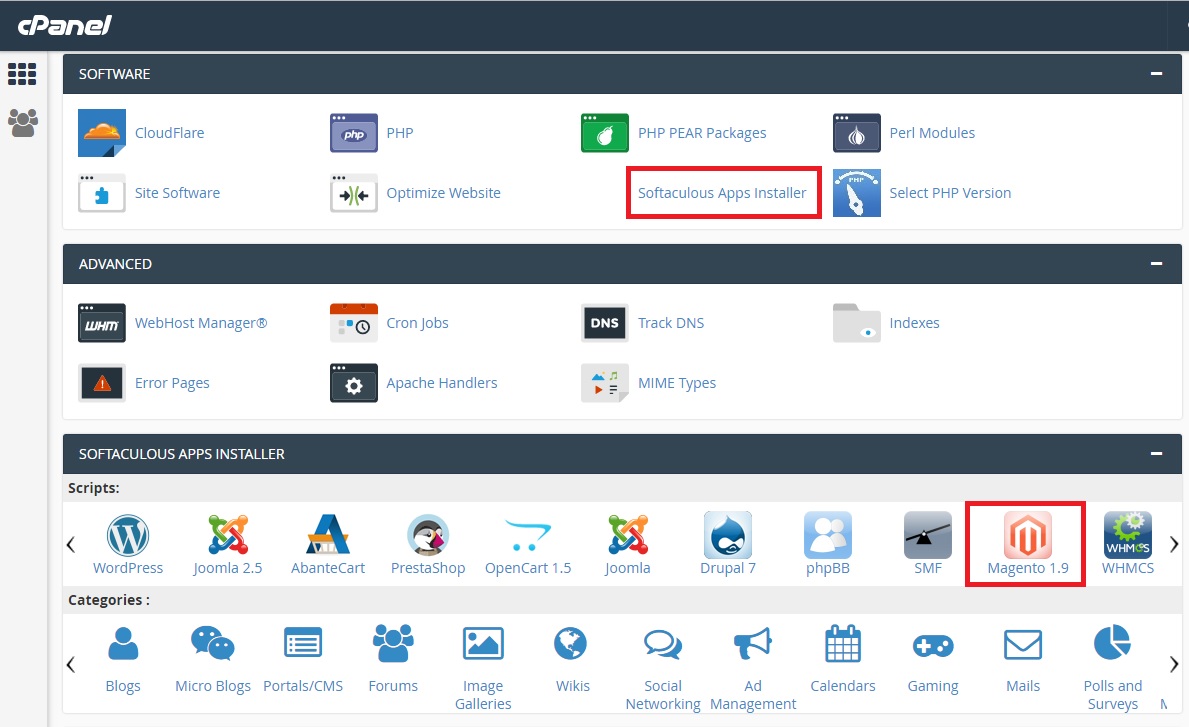
אנו נבחר באפשרות הראשונה, הארוכה קצת יותר ונאתר את התקנת מג'נטו תחת קטגוריית E-Commerce, בה נלחץ על הקישור Magento:
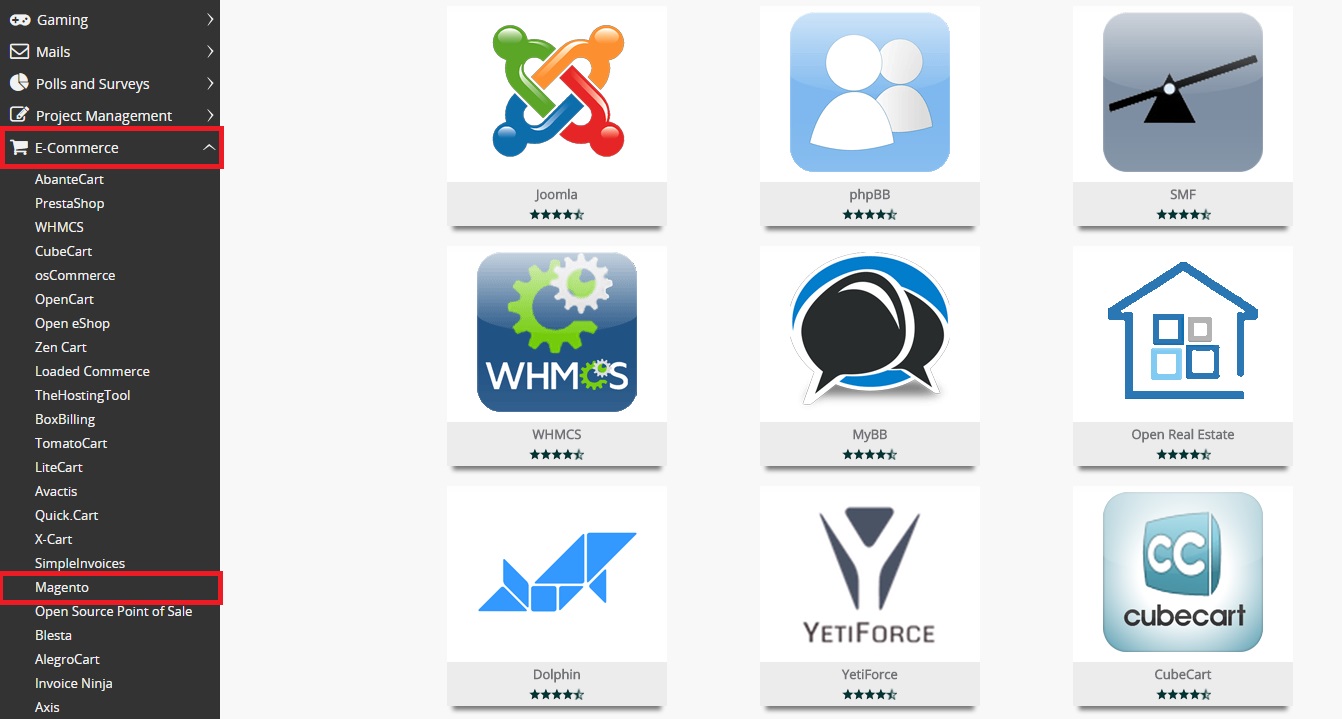
נקבל את עמוד התקנת מג'נטו ובו נלחץ על הכפתור Install Now:
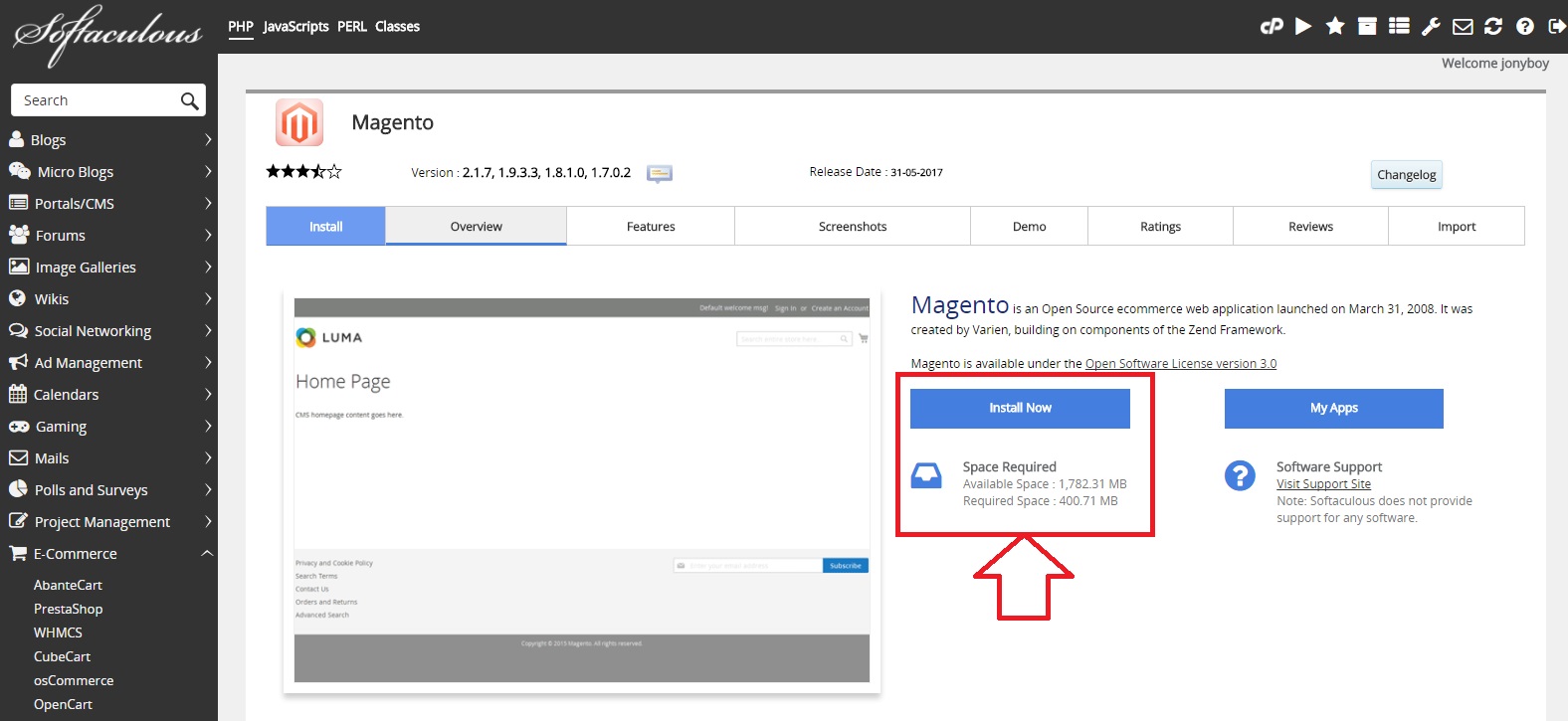
הדבר הראשון אליו עלינו לשים לב בתוך מערכת ההתקנה האוטומטית, הינו גירסת מג'נטו אותה נתקין. בתיבת הבחירה מול Choose the version you want to install נבחר את גירסת מג'נטו אותה נתקין:
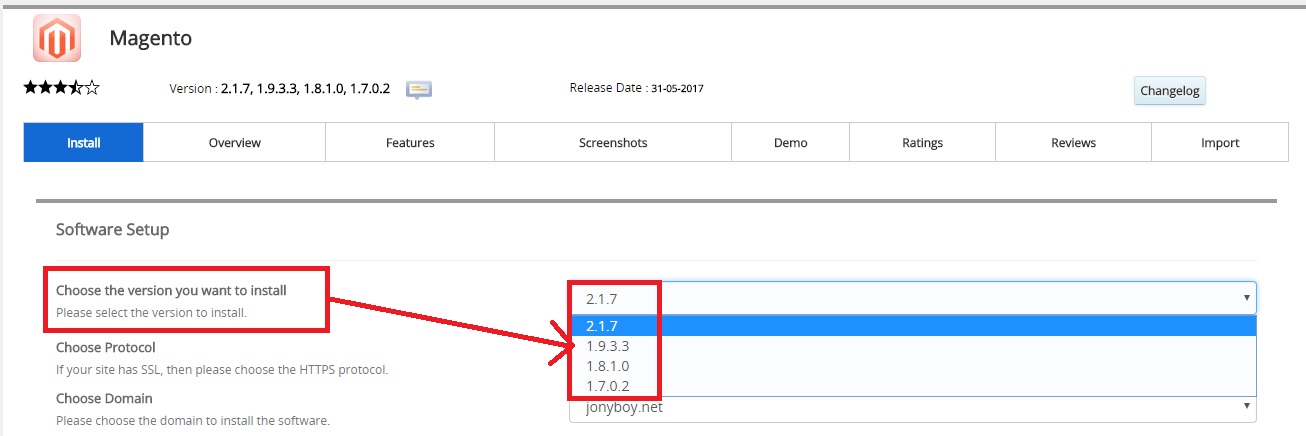
דגשים ליתר הגדרות התקנת מג'נטו באופן אוטומטי:
- מול שורת Choose Protocol יש לציין את אתר מג'נטו יותקן תחת SSL ואז פרוטוקול ההתקנה יהיה https, או ללא SSL ואז פרוטוקול ההתקנה יהיה http.
- In Directory - נזין שם תיקייה רק במידה והתקנת מג'נטו אינה בתיקיית השורש של האתר.
- בשורה שמול Admin Path נזין את סיומת הנתיב לתיקיית ניהול אתר מג'נטו. לדוגמא: אם כתובת האתר היא domain.co.il, נתיב הגישה לניהול אתר מג'נטו יהיה על פי הדוגמא: domain.co.il/admin123/
- Sample Data - יאפשר לנו על ידי סימון V להתקין תוכן דמו אשר יוכל להוות בסיס לחנות מג'נטו.
- פרטי Admin Account: יש לציין שם משתמש וסיסמת אדמין, שם ושם משפחה וכתובת אימייל האדמין.
- בסיום ההגדרות יש ללחוץ על כפתור Install.
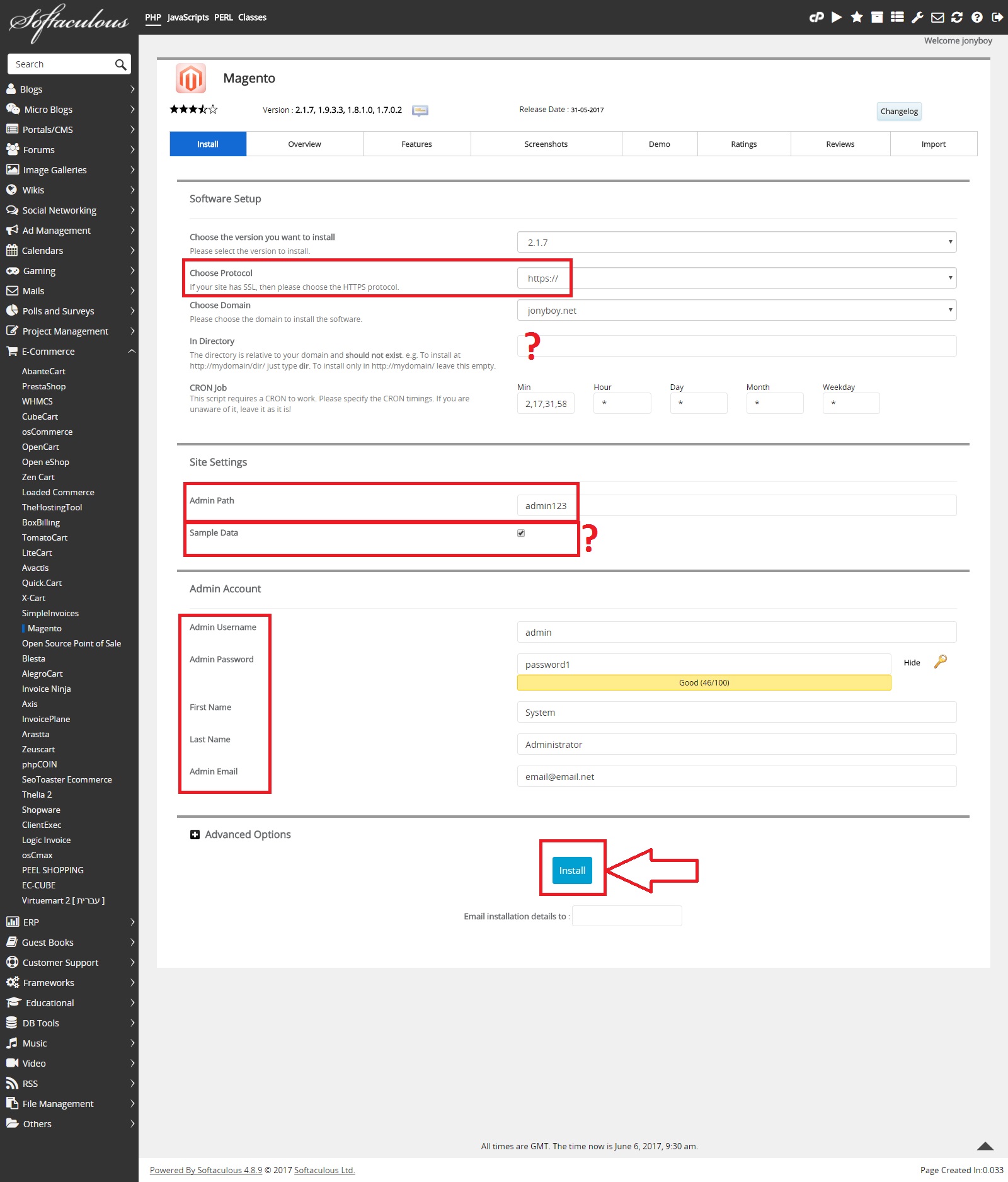
תהליך ההתקנה אורך בין 3-4 דקות ואין לצאת מדף סטטוס ההתקנה כל עוד היא לא הגיעה ל-100%:
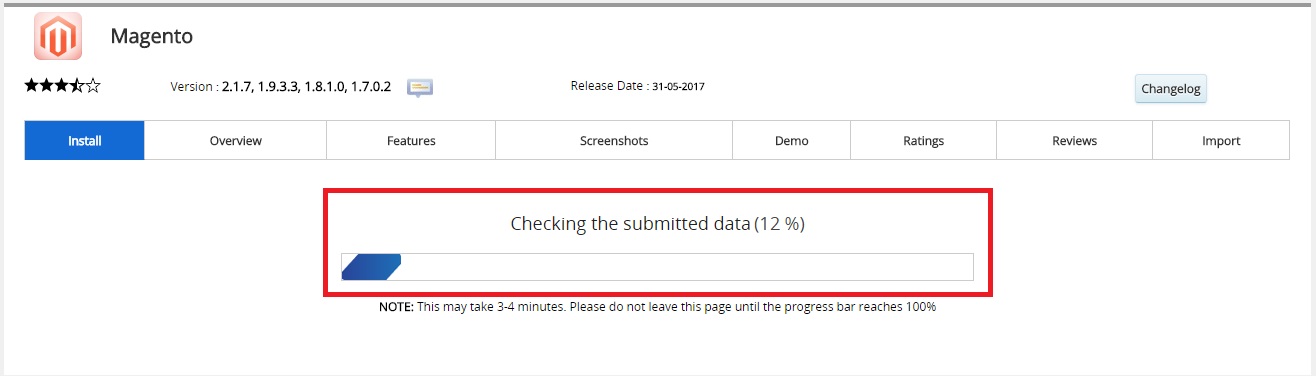
בסיום ההתקנה הואומטית תתקבל הודעת הצלחה ושני קישורים: אתר מג'נטו וניהול אתר מג'נטו: